
どうもハルです。

Procreateの発光するブラシってどんなのがあるの…?

デフォルトで「輝度」という8種類のブラシが用意されてるよ。
今回は、Procreate(プロクリエイト)の発光するブラシの使い方を紹介します。
発光するブラシで、レンズフレアを描いたり、ネオンブラシとして使うことができます。
Procreateアプリは買い切りで、購入すれば課金なしで使えます。▼

Procreateの発光するブラシの使い方

Procreateには最初から、発光するブラシが用意されています。▲
エアブラシなどを使わずに、ワンタッチで簡単に輝きを表現できます。
Procreate用のブラシデータを、わざわざダウンロードしなくても、デフォルトの「輝度(きど)」という発光ブラシがあるんです。
発光ブラシは、フレアー、ライトペン、ライトブラシ、パルス、ボケライト、ライトリーク、微光、ネビュラの8種類。▼
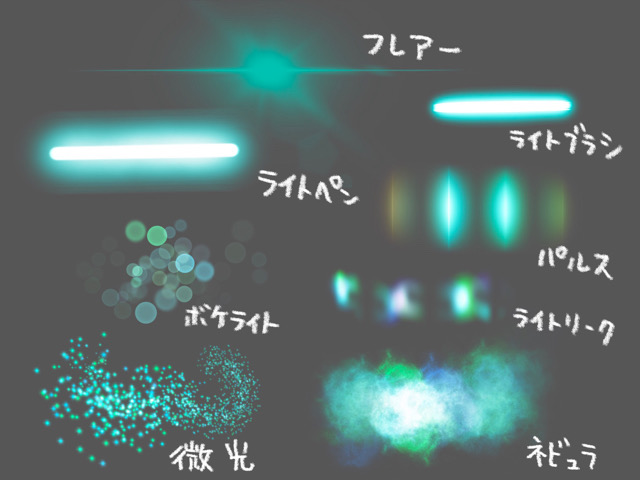
この中でお気に入りは、ネオン管のような「ライトペン」。
「ライトペン」ブラシを使って、スターウォーズのライトセーバーのような輝きを描きます。▼
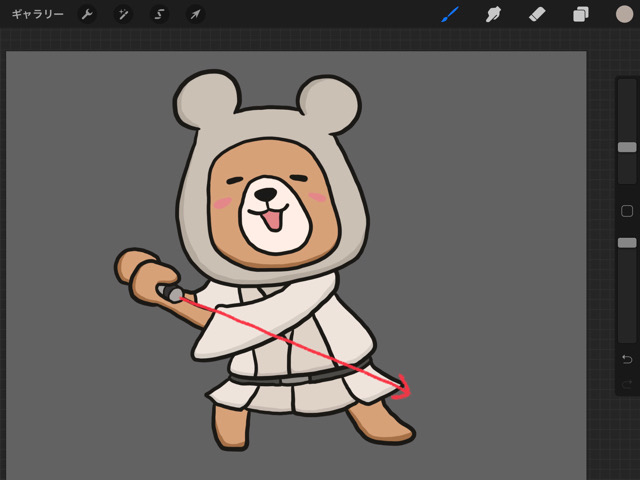

ここから、発光ブラシを使っていくよ。
ライトペンブラシで描く
色は好きな色を設定しておきます。
今回は、シアンを設定。
仕上がりはやや明るめになります。
ブラシライブラリを開いて、[輝度]>[ライトペン]を選択します。▼
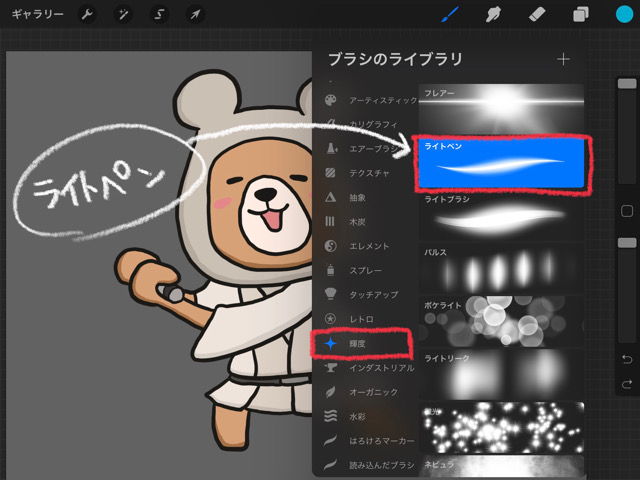
ライトセーバーの根元から、まっすぐ線をひきます。
まっすぐな線を引けない時は、Quick Shape(クイックシェイプ)を使うと、手ブレしない線が描けます。▼
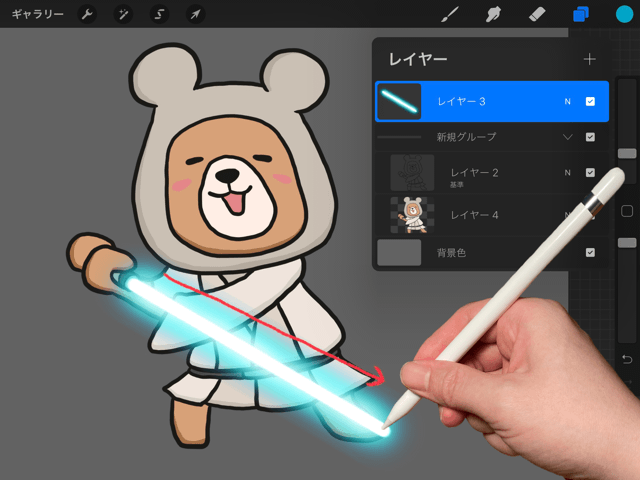
ワンタッチで簡単に、ライトセーバーが描けました。▼
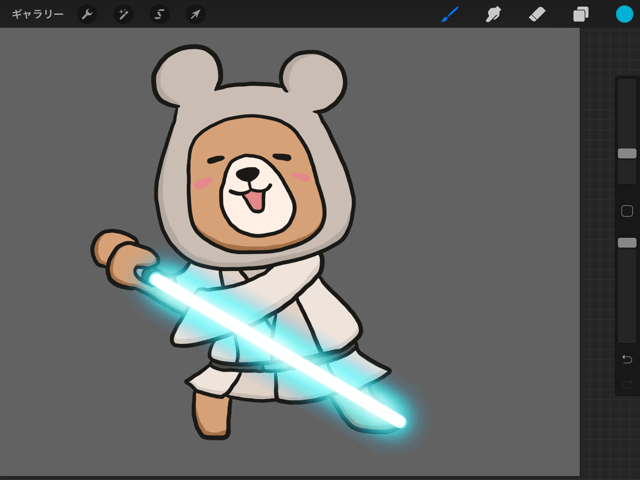
ネビュラブラシを使う
発光ブラシの応用で、「ネビュラ(星雲)」ブラシを使って、背中からのフォース的な湯気を描きます。
ブラシライブラリの[輝度]>[ネビュラ]ブラシを選択。▼
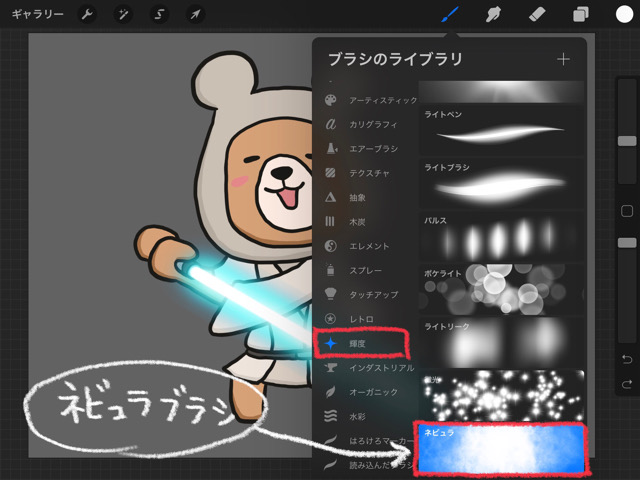
始点は強め、終点に向かって徐々に筆圧を弱めながら、斜め上方向にペンを動かします。▼
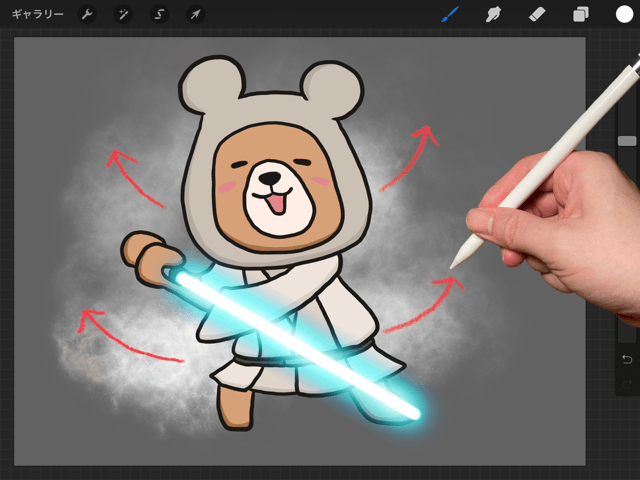
完成しました。
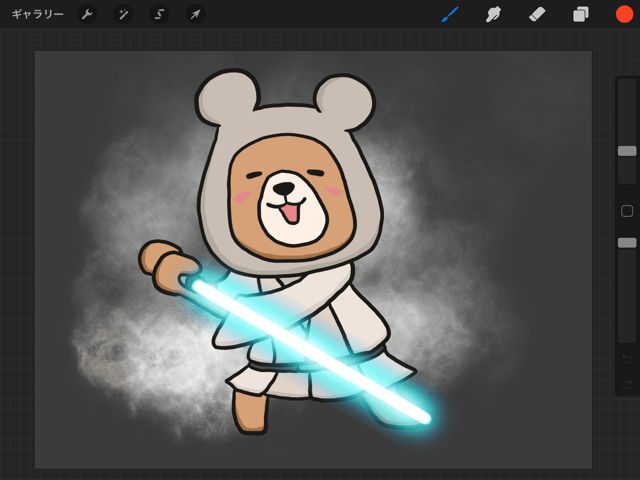
まとめ
発光ブラシは、ライトセーバーを「ライトペン」ブラシ、背中の湯気を「ネビュラ」ブラシで描きました。
似たようなブラシに、エアブラシがありますが、フワッとした塗りができても輝きを表現するには、さらに一手間が必要になります。
発光ブラシは、手軽に使えてとっても便利ですね。

今後もProcreateの便利な機能や、小技を紹介していくよ。
iPadにProcreateをまだインストールしてなければ、こちらからどうぞ。▼

以上、Procreate(プロクリエイト)の発光するブラシの使い方の紹介でした。
最後まで読んでいただき、ありがとうございます。









コメント